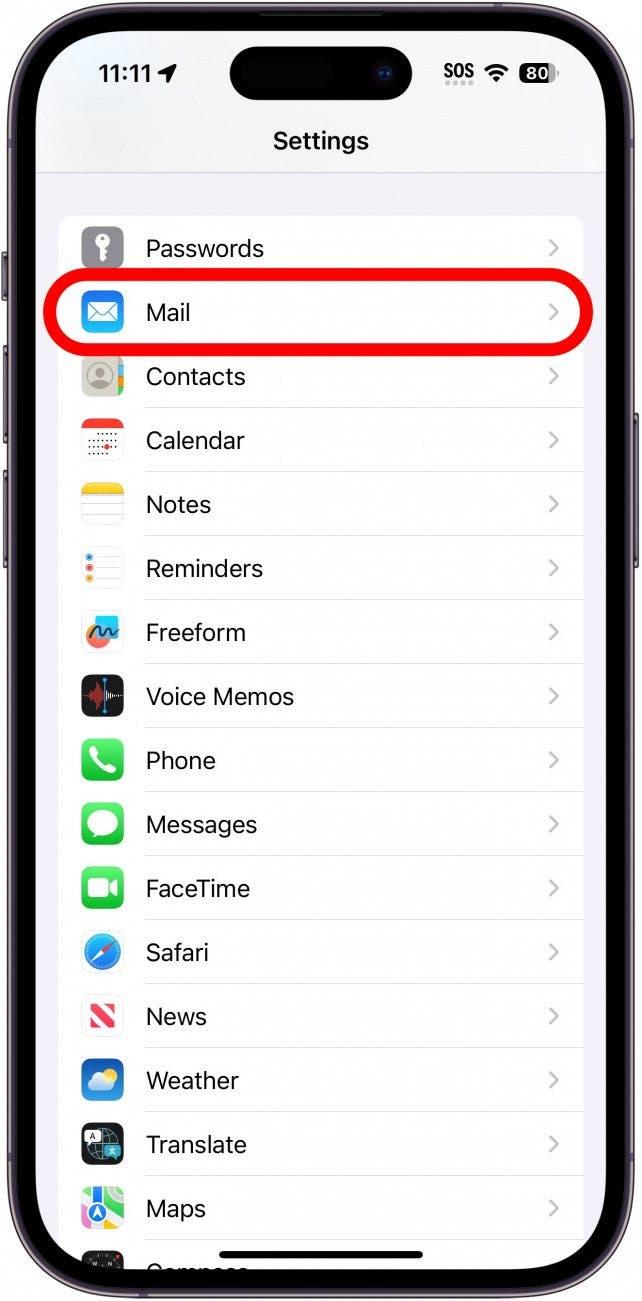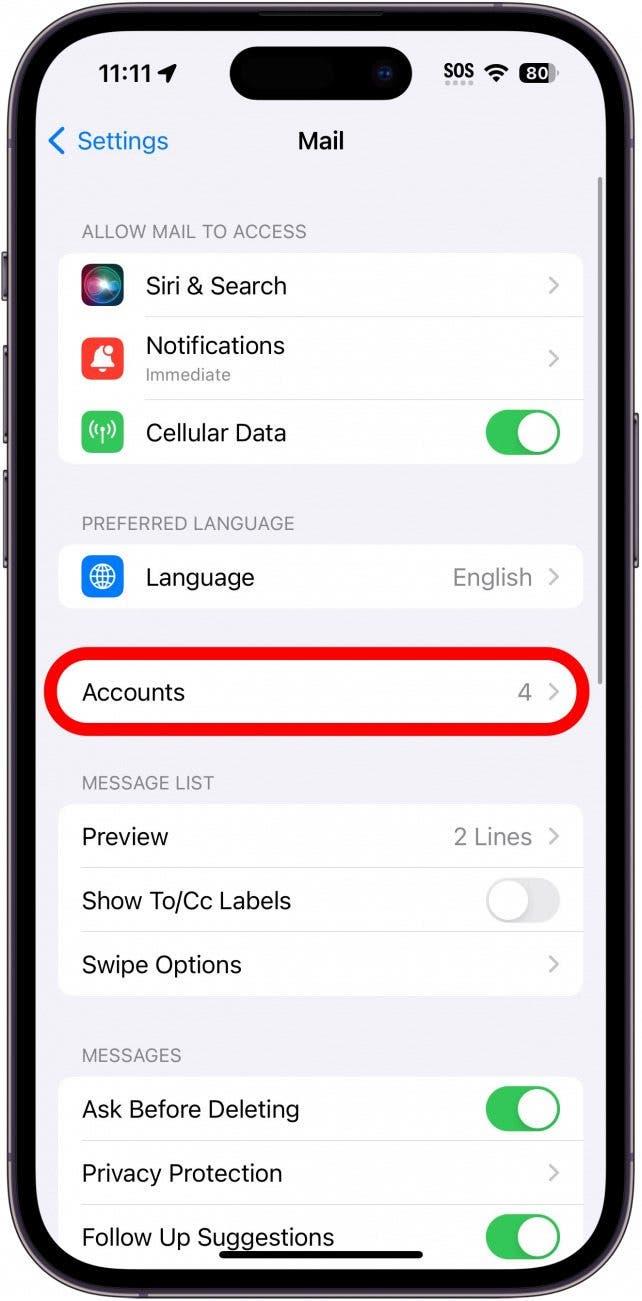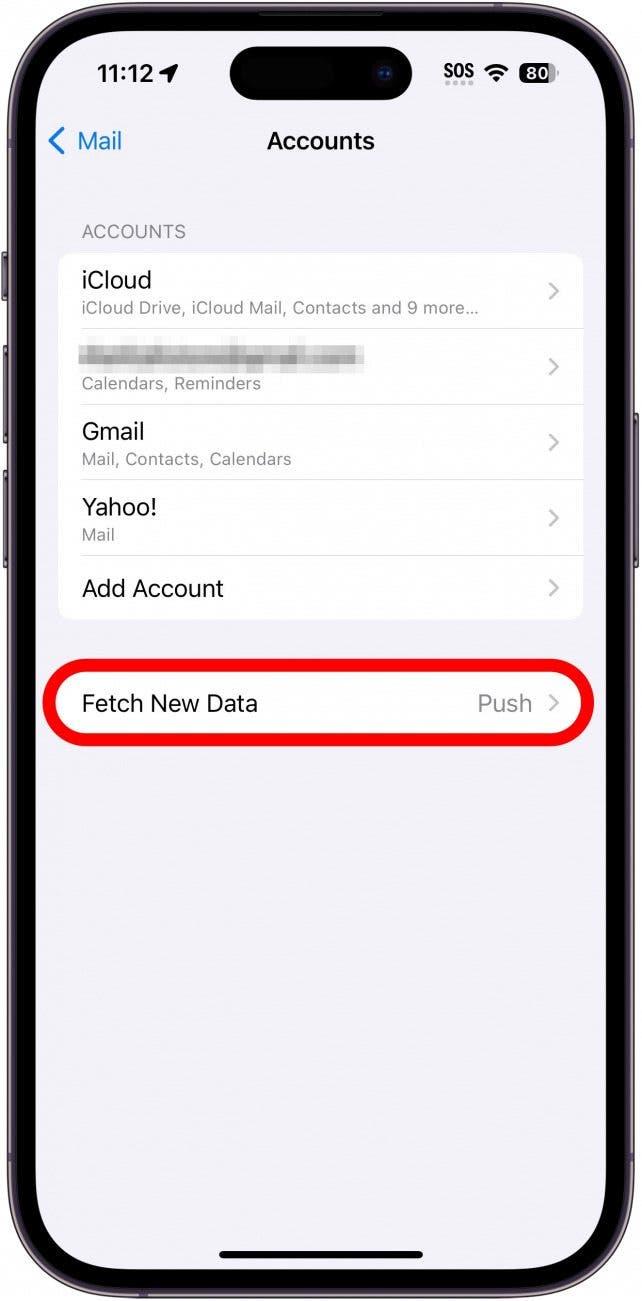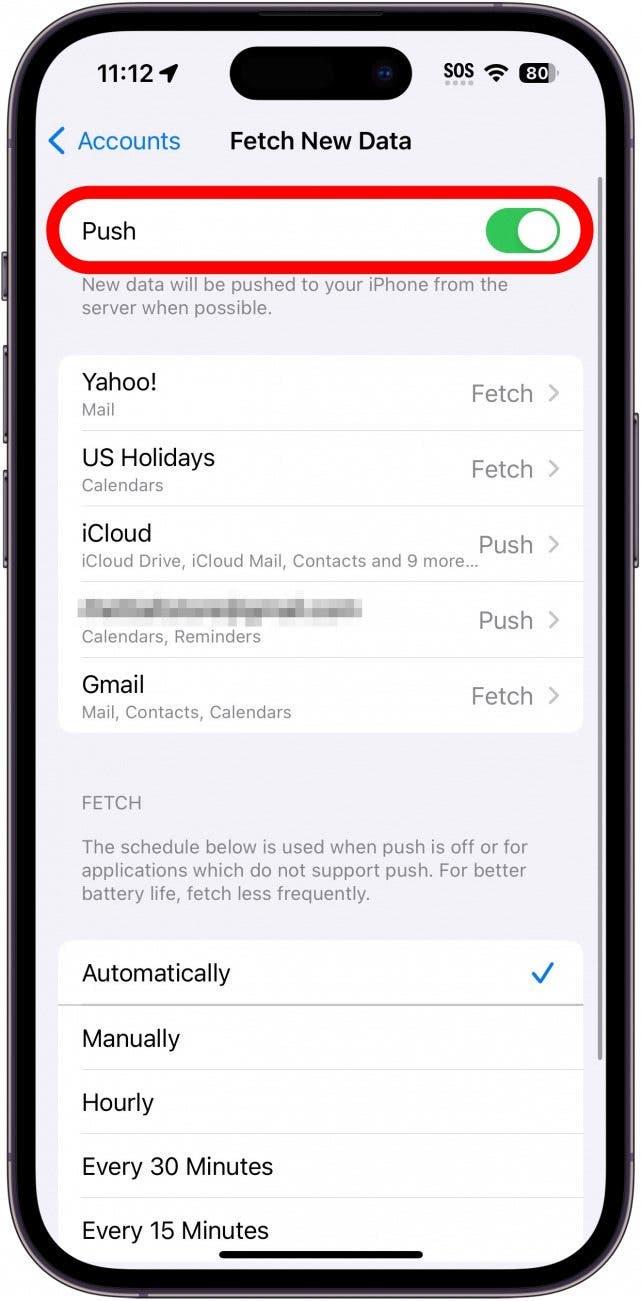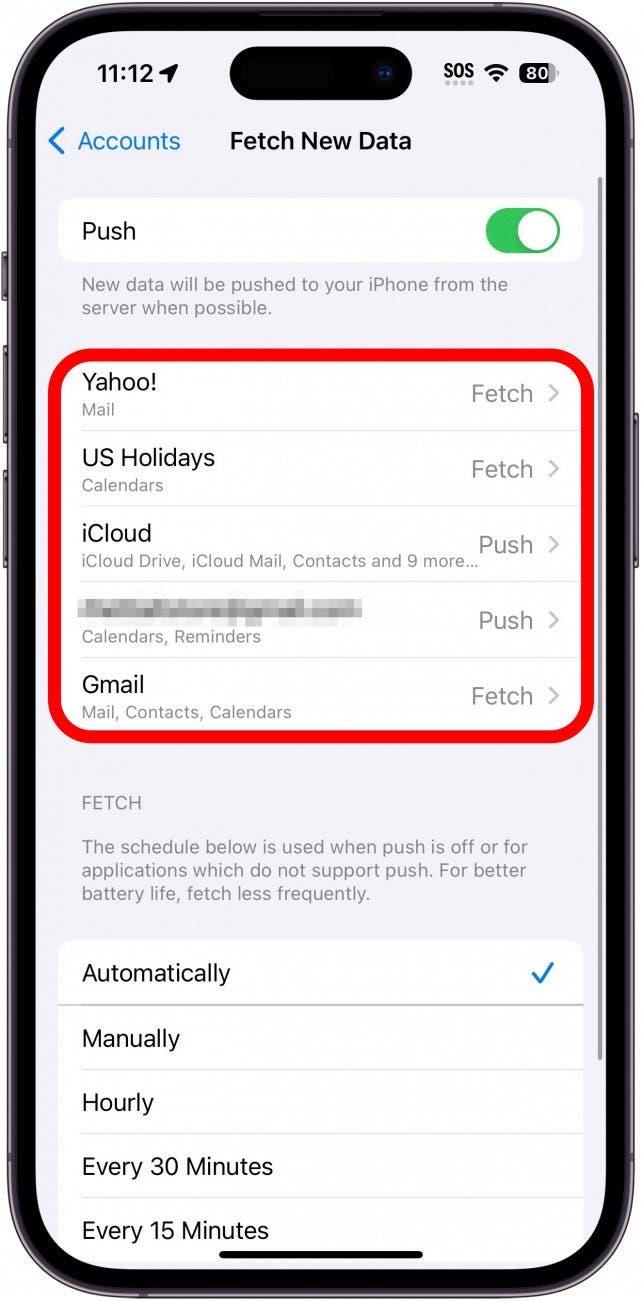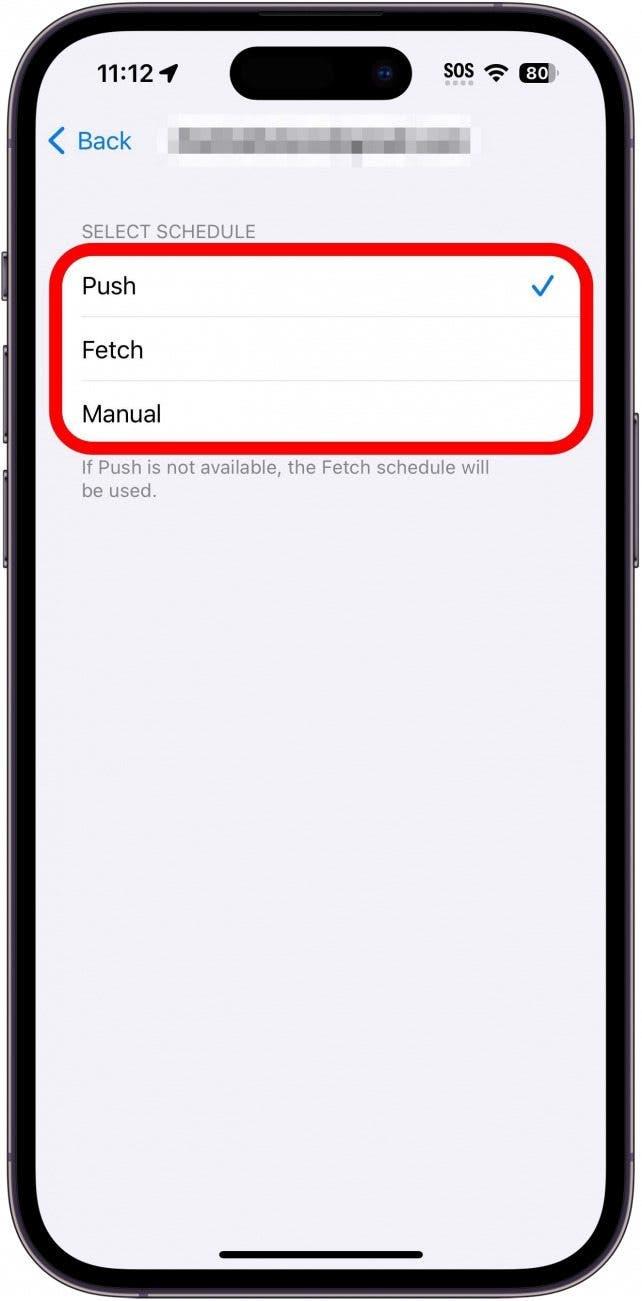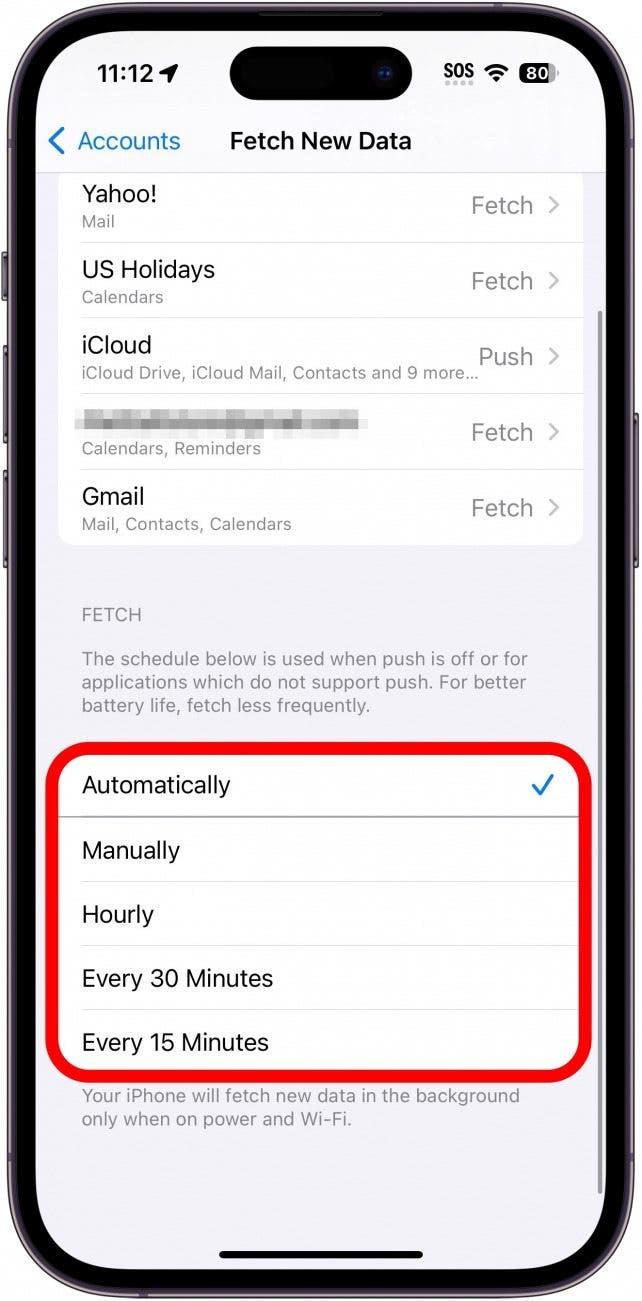כברירת מחדל, ה- iPhone או ה- iPad שלך יבדקו ללא הרף אם מדובר בדואר חדש וייד "לדחוף" אותו למכשיר שלך כהודעה. זה מבטיח לך לקבל מיילים חדשים ברגע שהם מגיעים. עם זאת, הגדרת הדחיפה יכולה גם בסופו של דבר לנקז יותר סוללה מכיוון שהמכשיר שלך בודק אם יש דוא"ל חדש ברציפות. הנה כיצד להחליף את הגדרת הדחיפה כדי להביא ולחסוך קצת יותר סוללה.
למה תאהב את הטיפ הזה:
- שמור סוללה על ידי בדיקת מיילים חדשים בלבד כשאתה זקוק להם.
- בדוק רק אם יש דוא"ל כאשר הוא מחובר ל- Wi-Fi והימנע משימוש בנתונים הסלולריים שלך.
דחף VS להביא ב- iPhone & iPad
דרישות מערכת
טיפ זה עובד על מכשירי אייפון ואייפד המריצים iOS/iPados 15 וחדשים יותר. גלה כיצד לעדכן iOS או iPados לתוכנה האחרונה.
כאשר אפשרות הדחיפה מופעלת, עדכוני המידע נשלחים למכשיר ה- iOS שלך כאשר הספק שלך מקבל אותם. עם זאת, השארת דחיפה כל הזמן צורכת כוח סוללה. אלא אם כן אתה זקוק להודעות הדוא"ל שלך כדי להגיע אליך מייד, עליך לכבות את הדחיפה ולהשתמש ב- Fetch, כלומר ה- iPhone שלך יבדוק מדי פעם הודעות. לקבלת טיפים נוספים לחיסכון באייפון ואייפד, הקפד הירשם לניוזלטר החינמי שלנו ליום. כעת, הנה כיצד לשמור סוללה על ידי הגדרת תדר האב לדואר:
 גלה את התכונות הנסתרות של ה- iPhone שלך עם טיפ יומי אחד בכל יום (עם צילומי מסך והוראות ברורות) כך שתוכל לשלוט באייפון שלך תוך דקה אחת בלבד ביום.
גלה את התכונות הנסתרות של ה- iPhone שלך עם טיפ יומי אחד בכל יום (עם צילומי מסך והוראות ברורות) כך שתוכל לשלוט באייפון שלך תוך דקה אחת בלבד ביום.
- פתח הגדרות , והקש על דואר .

- בחר חשבונות .

- ברח נתונים חדשים .

- אם הדחיפה דולקת, הקש על המיתוג כדי לכבות אותו.

- אתה יכול גם להתאים את ההגדרות עבור חשבונות דואר בודדים במקום זאת.

- לאחר בחירת חשבון, הקש על דחיפה , להביא או ידני . זה יאפשר לחשבונות דואר מסוימים לעדכן בתדירות גבוהה יותר במידת הצורך. יש מיילים מסוימים (כמו Yahoo ו- Gmail) אין אפשרות להשתמש בדחיפה ויכולים להביא רק מיילים.

- בקטע Fetch , בחר באיזו תדירות אתה רוצה שהמכשיר שלך יבדוק אם יש דואר. האפשרויות שלך הן כל 15 דקות , 30 דקות , שעה , ידנית או אוטומטית . שונה אוטומטית מהאפשרויות האחרות בכך שהוא יבדוק רק אם יש דואר כאשר המכשיר שלך מחובר ומחובר ל- Wi-Fi.

זה יעזור לחסוך את חיי הסוללה על ידי הבאת דואר בתדירות נמוכה יותר. ככל שהמרווח גדול יותר, כך תחסוך יותר סוללה. אם אינך מקבל דוא"ל באייפון, ההגדרות שלעיל יכולות להיות הגורם, ובמקרה זה, הייתי ממליץ להחליף את הדחיפה שוב. בשלב הבא, עיין בטיפים אלה כדי לחסוך יותר סוללה באייפון שלך.